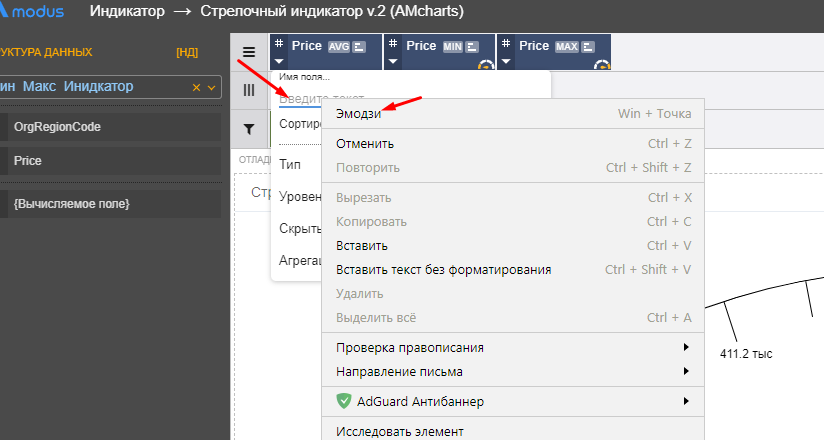Индикатор стрелочный - Продукт Modus BI
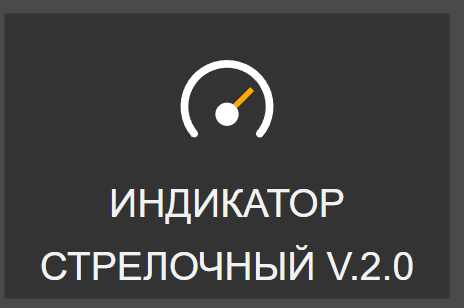
Стрелочный индикатор значений может быть полезен в случаях, когда необходимо сравнение фактического показателя в сравнении с некой целью, которую необходимо достичь. При этом интуитивно показывает какой объем нехватает до достижения цели. Например, выполнение планов по факту.
Выбрать диаграмму индикатор можно при помощи пиктограммы «Индикатор стрелочный V2.0».
Настройки стрелочного индикатора
Раздел «Общие настройки»
В общих настройках заполните параметры:
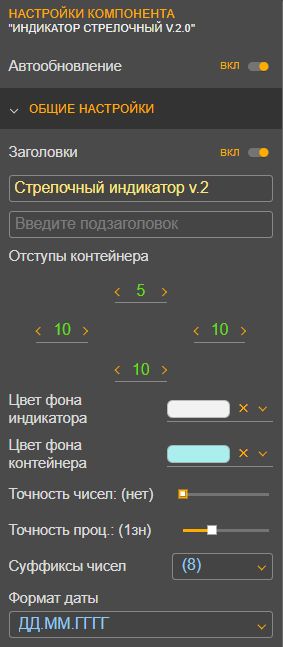
- «Заголовки» — при включении переключателя станут доступны поля «Заголовок» и «Подзаголовок», заполните их при необходимости;
- «Отступы контейнера» — заполните значение отступов (слева, сверху, справа, снизу);
- «Цвет фона индикатора» — выберите цвет фона для индикатора;
- «Цвет фона контейнера» — выберите цвет фона контейнера;
- «Точность чисел» — установите количество символов, которые будут отображаться после точки у значения;
- «Точность проц.» — установите количество символов, которые будут отображаться после точки при отображении значения процента;
- «Суффиксы чисел» — выберите из выпадающего списка значения суффиксов;
- «Формат даты» — выберите из выпадающего списка формат даты.
Раздел «Шкала»
В разделе заполните следующие параметры:
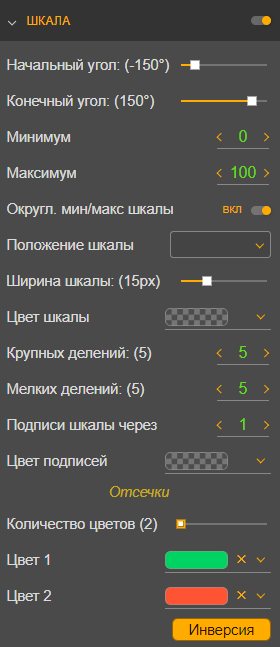
- «Начальный угол» — определите начальный угол шкалы элемента. По умолчанию «-150»;
- «Конечный угол» — определите конечный угол шкалы элемента. По умолчанию «150»;
- «Минимум» — определите начальное значение шкалы. По умолчанию «0»;
- «Максимум» — определите конечное значение шкалы. По умолчанию определяется как максимальное значение объекта;
- «Положение шкалы» —выберите вариант положения шкалы в объекте («Снаружи» / «Внутри»);
- «Ширина шкалы» — определите ширину шкалы. По умолчанию 15px;
- «Цвет шкалы» — выберите цвет шкалы из палитры;
- «Цвет подписей» — выберите цвет подписей из палитры;
- «Количество цветов» — определите количество цветов шкалы с отсечками (от 2 до 7);
- «Цвет 1» и т.д. — выберите цвет соответствующей части шкалы из палитры;
- «Инверсия» — нажмите кнопку, чтобы выполнить инверсию к порядку выбранных цветов.
Раздел «Легенда»
Чтобы заполнить раздел, включите переключатель раздела «Легенда». В разделе заполните следующие параметры:
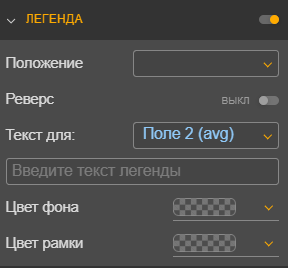
- «Положение» — выберите из выпадающего списка вариант расположения легенды;
- «Реверс» — включите переключатель для изменения порядока элементов легенды на противоположный;
- «Текст для» — выберите из выпадающего списка показатель, для которого будет производиться настройка;
- «Введите текст легенды» — заполните псевдоним для показателя (как показатель будет отображаться на дашборде);
- «Цвет фона» — выберите цвет фона легенды;
- «Цвет рамки» — выберите цвет рамки легенды.
Раздел «Стилизация значений»
Заполните параметры в разделе:
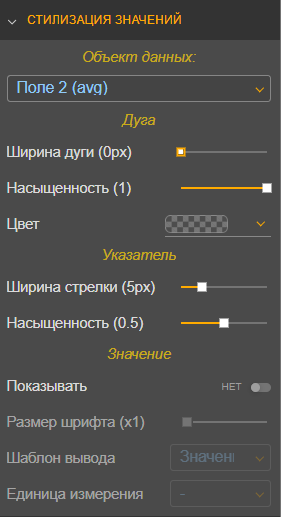
- «Объект данных» — выберите из выпадающего списка показатель, для которого будут настраиваться параметры;
- «Ширина дуги» —установите ширину дуги показателя. По умолчанию «0»;
- «Насыщенность» — установите насыщенность дуги показателя. По умолчанию «1»;
- «Цвет» —выберите цвет дуги показателя;
- «Ширина стрелки» — установите значение ширины стрелки. По умолчанию «5px»;
- «Насыщенность» — определите насыщенность стрелки. По умолчанию «0,5»;
- «Показывать» — установите переключатель в позицию «Да» для отображения значения на дашборде, станут активны поля «Размер шрифта», «Шаблон вывода», «Единица измерения». По умолчанию переключатель в позиции «Нет».;
- «Размер шрифта» — установите размер шрифта значения;
- «Шаблон вывода» — выберите из выпадающего списка вид отображения значения;
- «Единица измерения» — выберите из выпадающего списка единицу измерения (никакая, проценты или рубли).
Стрелочные индикаторы
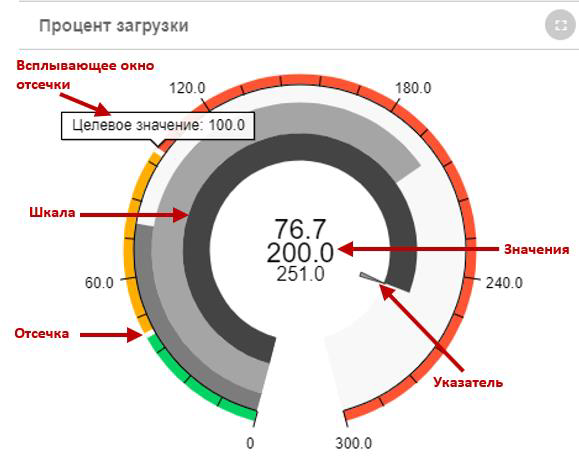
Состав стрелочного индикатора:
- «Шкала» — настройка диапазона и делений для индикатора. Есть возможность указать минимум / максимум шкалы. По умолчанию минимум берет равный 0, максимум вычисляется в зависимость от значения;
- «Указатель» — настройка параметров указателя для индикатора;
- «Значение» — настройка видимости и формата значения в центре индикатора;
- «Отсечка» — значение, которое является границей между состояниями показателей;
- «Всплывающее окно отсечки» — информационное поле, появляющееся при наведении на шкалу.
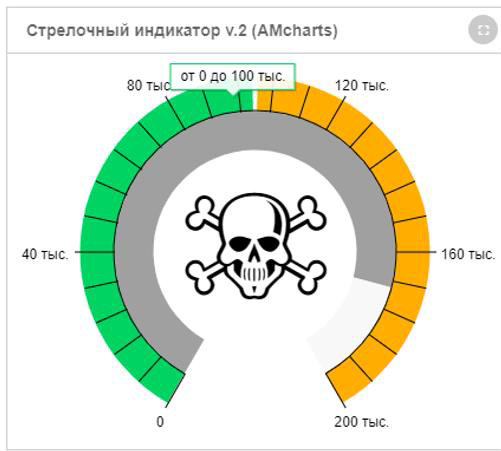
Для использования эмодзи (см. рисунок выше):
- Перейдите в режим настройки объекта.
- Нажмите правой кнопкой мыши в имя поля.
- В появившемся контекстном меню выберите «Эмодзи».
- Выберите нужный элемент в списке «Эмодзи».
- Зайдите в раздел «Стилизация значений».
- Выберите измененный объект данных.
- Поставьте «Да» возле поля «Показывать».
- В шаблоне вывода выберите из выпадающего списка значение «Заголовок».